Przewodnik dotyczący wyłączania Skype podczas uruchamiania w systemie Windows 10
Miscellanea / / August 05, 2021
W tym samouczku pokażemy, jak wyłączyć Skype podczas uruchamiania na komputerze z systemem Windows 10. Istnieje wiele aplikacji, które automatycznie uruchamiają się podczas uruchamiania. Chociaż niektóre są niezbędne do prawidłowego funkcjonowania systemu, nie można tego samego powiedzieć o kilku pozostałych. Wydaje się, że Skype należy do tej drugiej kategorii. Jeśli masz zainstalowaną aplikację do rozmów wideo, po uruchomieniu komputera aplikacja automatycznie załaduje wszystkie swoje usługi i programy. Zajmuje to niepotrzebnie dużo zasobów i może spowolnić działanie komputera podczas uruchamiania.
I wydaje się to kłopotać wielu użytkowników, ponieważ nie mogą znaleźć sposobu na wyłączenie aplikacji podczas uruchamiania. Nawet na Forum firmy MicrosoftWydaje się, że ponad 300 użytkowników boryka się z tym problemem. Najlepszą opcją, jaką mógł zrobić Microsoft, jest umożliwienie użytkownikom wyboru, czy chcą, aby ten program uruchamiał się podczas rozruchu. Na szczęście istnieje kilka metod, dzięki którym można to osiągnąć. W tym przewodniku skupimy się właśnie na tym. Więc bez dalszych ceregieli, oto szczegółowy przewodnik dotyczący wyłączania Skype podczas uruchamiania na komputerze z systemem Windows 10.

Spis treści
-
1 Jak wyłączyć Skype podczas uruchamiania w systemie Windows 10
- 1.1 Metoda 1: Wyloguj się ze Skype
- 1.2 Metoda 2: Wyłącz automatyczne uruchamianie Skype Przełącz
- 1.3 Metoda 3: za pomocą opcji uruchamiania systemu Windows
- 1.4 Metoda 4: Korzystanie z Menedżera zadań
- 1.5 Metoda 5: Wyłącz Skype podczas uruchamiania za pomocą Edytora rejestru
Jak wyłączyć Skype podczas uruchamiania w systemie Windows 10
Ten samouczek przedstawia pięć różnych metod osiągnięcia wyżej wymienionego zadania. Dwie pierwsze metody można przeprowadzić bezpośrednio z samej aplikacji Skype. Trzeci wykorzystuje Ustawienia systemowe, po których następuje metoda Menedżera zadań. Piąta i ostatnia metoda koncentruje się na plikach Edytora rejestru. W większości przypadków sukces można było osiągnąć tuż po pierwszej metodzie. Jeśli tak się nie stanie, wypróbuj inne metody wyłączania Skype podczas uruchamiania w systemie Windows 10. Idź dalej.
Metoda 1: Wyloguj się ze Skype
To najłatwiejsze poprawki, które nie wymagają dużego wysiłku. Wszystko, co musisz zrobić, to wylogować się ze swojego konta Skype. Podczas następnego uruchomienia komputera Skype nie ładował się. Chociaż może to zabrzmieć trochę dziwnie, dopóki nie wykona swojej pracy skutecznie, nie ma na co narzekać. W tej notatce są wymagane kroki, aby wylogować się ze Skype:
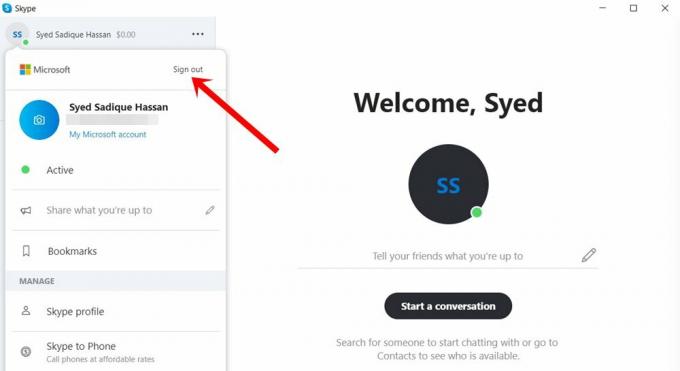
- Uruchom Skype na swoim komputerze.
- Następnie kliknij swój profil znajdujący się w lewym górnym rogu.
- W wyświetlonym menu kliknij Wyloguj się.
Otóż to. Od następnego razu Skype nie uruchamia się podczas uruchamiania. Jeśli jednak nie jesteś w stanie osiągnąć sukcesu, wypróbuj nasze pozostałe cztery poprawki podane poniżej.
Metoda 2: Wyłącz automatyczne uruchamianie Skype Przełącz
Możesz także spróbować wyłączyć przełącznik Automatycznie uruchom Skype, aby rozwiązać ten problem. Pamiętaj, że używasz klasycznej wersji Skype'a, wtedy ta opcja może nosić nazwę Uruchom Skype, gdy uruchamiam Windows. Jednak to jedyna różnica, kroki są takie same dla obu, jak wspomniano poniżej:
- Uruchom Skype na swoim komputerze.
- Kliknij ikonę przepełnienia (trzy pionowe kropki) i wybierz Ustawienia.
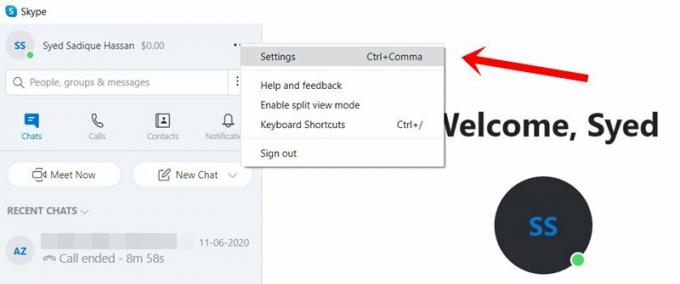
- Następnie przejdź do zakładki Ogólne z lewego paska menu.

- Na koniec wyłącz opcję Automatycznie uruchamiaj Skype (lub Uruchom Skype, gdy uruchamiam Windows). Następnie wyłączy Skype podczas uruchamiania na komputerze z systemem Windows 10.
Metoda 3: za pomocą opcji uruchamiania systemu Windows
Aby wykonać to zadanie, możesz również skorzystać z opcji uruchamiania systemu Windows znajdującej się na stronie Ustawienia systemu Windows 10.
- Udaj się na stronę ustawień systemu Windows. Możesz użyć kombinacji klawiszy skrótu Windows + I do tego samego.
- Przejdź do sekcji Aplikacje, a następnie wybierz Uruchamianie z lewego paska menu.
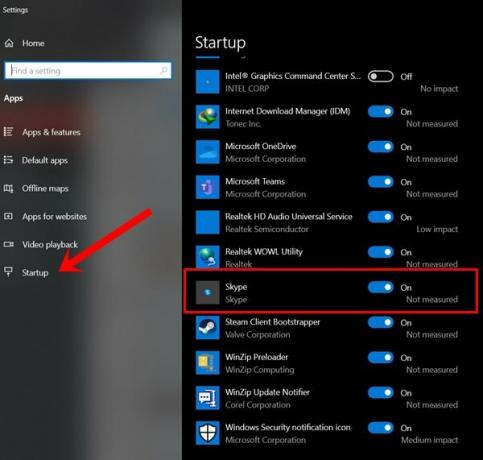
- Wyłącz przełącznik obok Skype, a to z kolei powinno wyłączyć Skype podczas uruchamiania w systemie Windows 10.
Metoda 4: Korzystanie z Menedżera zadań
Menedżer zadań zawiera również sekcję zawierającą listę wszystkich aplikacji uruchamianych podczas uruchamiania komputera. Moglibyśmy skorzystać z tej funkcji, aby wyłączyć Skype w następujący sposób:
- Użyj skrótów klawiaturowych Ctrl + Shift + Esc, aby uruchomić Menedżera zadań. Możesz również zrobić to samo, klikając prawym przyciskiem myszy ikonę Windows i wybierając wspomnianą opcję.
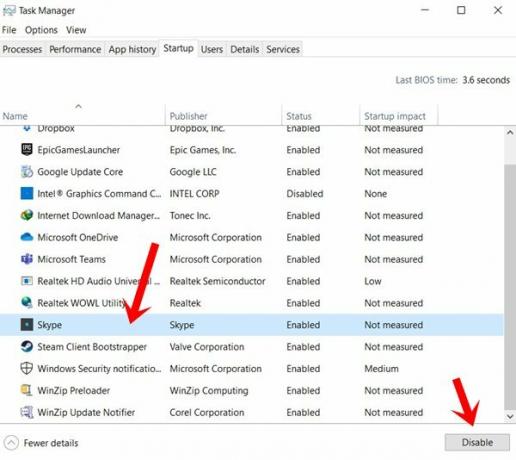
- Następnie przejdź do zakładki Uruchamianie i wybierz Skype z listy.
- Na koniec naciśnij przycisk Wyłącz, a Skype nie uruchomi się już podczas uruchamiania systemu Windows 10.
Metoda 5: Wyłącz Skype podczas uruchamiania za pomocą Edytora rejestru
Jeśli żadna z opcji nie przyniosła owocnych wyników, może być konieczne skorzystanie z trasy Edytora rejestru. W tej sekcji będziemy usuwać plik startowy Skype za pomocą edytora. Wykonaj poniższe kroki bardzo ostrożnie:
- Użyj kombinacji klawiszy skrótu Windows + R, aby uruchomić okno dialogowe Uruchom.
- Wpisz regedit i naciśnij Enter. Spowoduje to uruchomienie Edytora rejestru.
- Teraz skopiuj i wklej poniższą lokalizację w pasku adresu Edytora:
HKEY_CURRENT_USER \ Software \ Microsoft \ Windows \ CurrentVersion \ Run
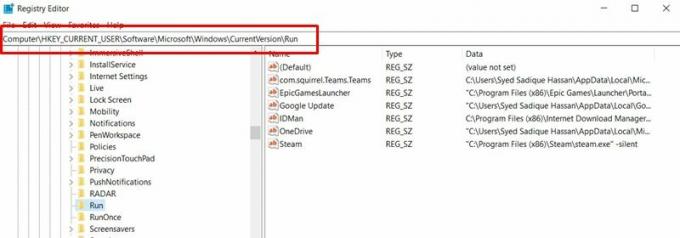
- Wyszukaj plik rejestru Skype, kliknij go prawym przyciskiem myszy i wybierz Usuń. Gdy to zrobisz, uruchom ponownie komputer, a problem zostanie rozwiązany.
Na tym kończymy przewodnik dotyczący wyłączania Skype podczas uruchamiania na komputerze z systemem Windows 10. Podzieliliśmy się pięcioma różnymi metodami, z których każda powinna przynieść pożądane rezultaty. Daj nam znać w komentarzach, w której metodzie udało się naprawić problem. Na koniec, oto kilka Porady i wskazówki dotyczące iPhone'a, Wskazówki i porady dotyczące komputera, i Wskazówki i porady dotyczące Androida które również powinieneś sprawdzić.


![Jak zainstalować AOSP Android 10 dla Alcatel 3L [GSI Treble Q]](/f/4af19deea02fb582a082aaa74230a1db.jpg?width=288&height=384)
![Pobierz i zainstaluj AOSP Android 10 dla Oppo Reno Z [GSI Treble Q]](/f/0b94d8d7f40aeca12c1116b3c2794088.jpg?width=288&height=384)